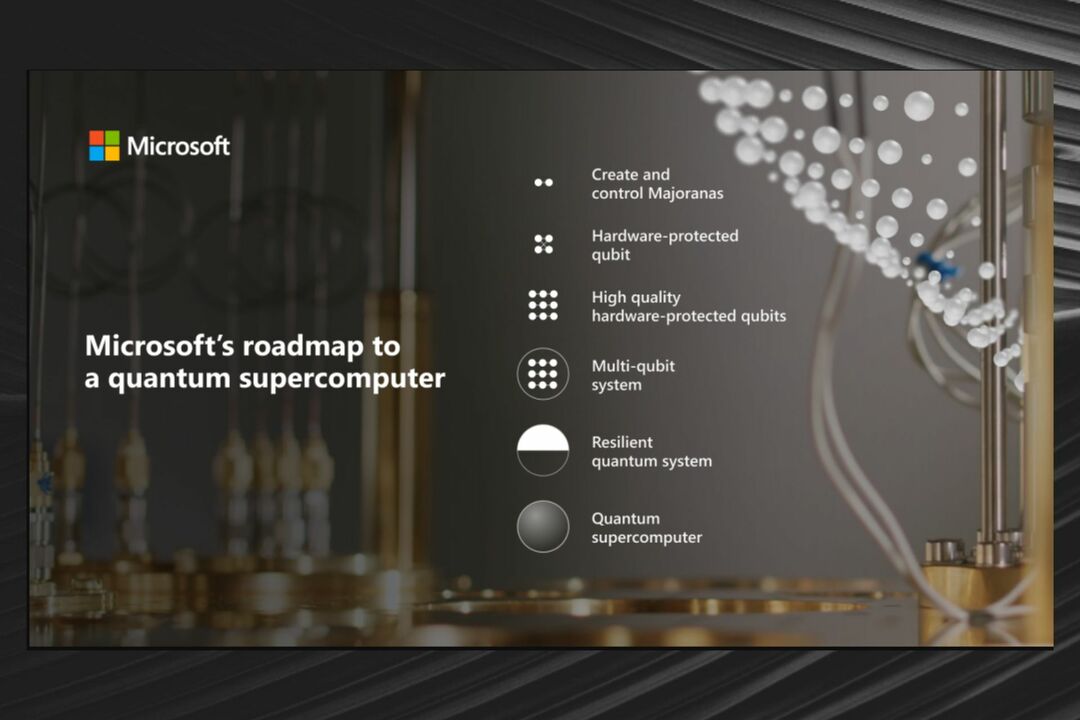- Teknologiselskapet utstedte en nødoppdatering for å adressere PrintNightmare-sikkerhetssituasjonen.
- Angripere som utnytter sårbarheten, kan kjøre kode eksternt med rettigheter på systemnivå.
- Programvaren er tilgjengelig for flere berørte Windows-versjoner, inkludert den utdaterte Windows 7.
- Microsoft anbefaler brukere å installere disse sikkerhetsoppdateringene og forbedre deres online beskyttelse.

Denne programvaren reparerer vanlige datamaskinfeil, beskytter deg mot filtap, skadelig programvare, maskinvarefeil og optimaliserer PC-en for maksimal ytelse. Løs PC-problemer og fjern virus nå i tre enkle trinn:
- Last ned Restoro PC-reparasjonsverktøy som kommer med patenterte teknologier (patent tilgjengelig her).
- Klikk Start søk for å finne Windows-problemer som kan forårsake PC-problemer.
- Klikk Reparer alle for å fikse problemer som påvirker datamaskinens sikkerhet og ytelse
- Restoro er lastet ned av 0 lesere denne måneden.
Det Redmond-baserte teknologiselskapet har gitt ut en kritisk nødplaster for å fikse et problem med Windows Print Spooler-tjenesten.
Denne sårbarheten er kjent som PrintNightmare, og den var under stadig utnyttelse fra ondsinnede enheter.
Når det ble utnyttet, tillot det angripere å installere programvare; se, endre, slette data; eller til og med opprette nye kontoer med full brukerrettighet. Brukerrapporter indikerer imidlertid at oppdateringen ikke løser hele problemet.
KB5004945 er en ny sikkerhetsoppdatering som er utgitt for alle Windows-versjoner som er nyere enn v2004.
Brukere som har Windows 10 versjon 1909 vil først få KB5004946 patch, og deretter blir PrintNightmare-oppdateringen også installert.
Plasteret er tilgjengelig for flere Windows-versjoner
Ovennevnte sikkerhetsoppdatering er nå tilgjengelig for ganske mange versjoner av Windows 10, Windows 8.1, Windows Server 2019, Windows Server 2021 R2, Windows Server 2008 og Windows RT 8.1.
Hvis du er Windows 7-bruker, er denne oppdateringen også tilgjengelig for deg, selv om operativsystemet ikke har støtte.
De eneste OS-versjonene som denne oppdateringen for øyeblikket ikke er tilgjengelig for, er Windows 10 versjon 1607, Windows Server 2016 og Windows Server 2012, men Microsoft uttalte at de jobber med den.
Hele denne situasjonen ser ut til å være ganske alvorlig, med tanke på at programvaren også er adressert til Windows 7, dette er en indikator på alvorlighetsgraden av problemet.
Enda mer, å vite at Windows 7 OS har vært ute av støtte helt siden 14. januar 2020.
Kjør en systemskanning for å oppdage potensielle feil

Last ned Restoro
PC-reparasjonsverktøy

Klikk Start søk for å finne Windows-problemer.

Klikk Reparer alle for å løse problemer med patenterte teknologier.
Kjør en PC-skanning med Restoro reparasjonsverktøy for å finne feil som forårsaker sikkerhetsproblemer og forsinkelser. Etter at skanningen er fullført, erstatter reparasjonsprosessen skadede filer med nye Windows-filer og komponenter.
Informasjon om dette sirkulerte også på sosiale medier, der sikkerhetsforskere sa at Microsofts patch bare adresserer ett element av sårbarheten.
Microsoft-løsningen utgitt for nylig #PrintNightmare sårbarhet adresserer den eksterne vektoren - men LPE-variasjonene fungerer fortsatt. Disse fungerer ut av boksen på Windows 7, 8, 8.1, 2008 og 2012, men krever Point & Print konfigurert for Windows 2016,2019,10 & 11 (?). 🤦♂️ https://t.co/PRO3p99CFo
- Hacker Fantastic (@hackerfantastic) 6. juli 2021
Det som er foruroligende er at ondsinnede tredjeparter fremdeles kan målrette mot disse sårbarhetene. Ordet på internett er at det finnes måter for folk å omgå Microsofts patch og målrette mot sårbare systemer.
Dette oppnås via ekstern kjøring av kode i tillegg til den forrige lokale rettighetsutførelsen.
Å håndtere strenger og filnavn er vanskelig😉
Ny funksjon i #mimikatz 🥝for å normalisere filnavn (omgå sjekker ved å bruke UNC i stedet for \ servershare-format)Så en RCE (og LPE) med #printnightmare på en full patched server, med Point & Print aktivert
> https://t.co/Wzb5GAfWfdpic.twitter.com/HTDf004N7r
- 🥝 Benjamin Delpy (@gentilkiwi) 7. juli 2021
Som du ser, tar Microsoft denne trusselen veldig seriøst, så vi tror at du også burde gjøre det.
Oppdatering til Windows 10 versjon 20H2 og21H1
1. Åpne Windows Update
- trykk Vinn + X tastekombinasjon ved å bruke tastaturet.
- Velge Innstillinger fra hurtigmenyen.

- Navigere til Oppdateringer og sikkerhet.

- Velge Windows-oppdatering.

2. Utfør oppdateringen
- Åpne Windows Update-vinduet og klikk Se etter oppdateringer.
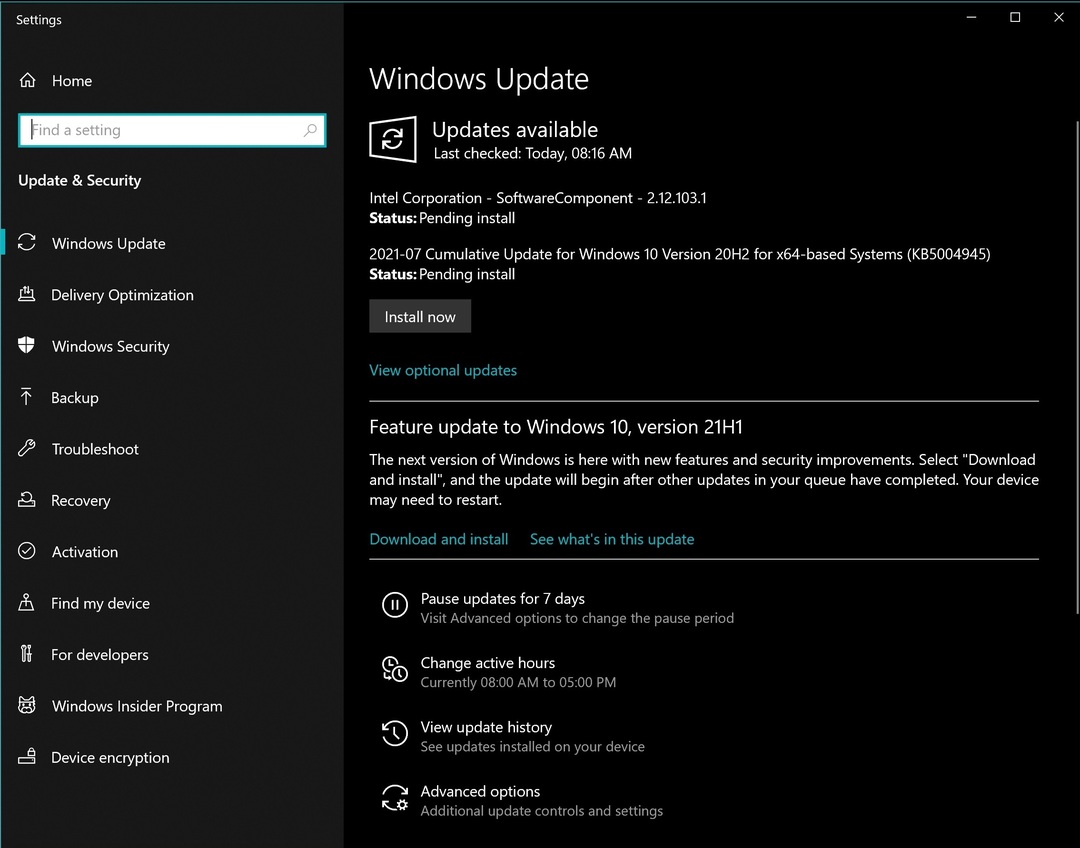
- trykk Installere nå knappen for å oppdatere til versjon 20H2 av Windows 10, og dermed få KB5004945 lapp.
- Vent til installasjonsprosessen er fullført.
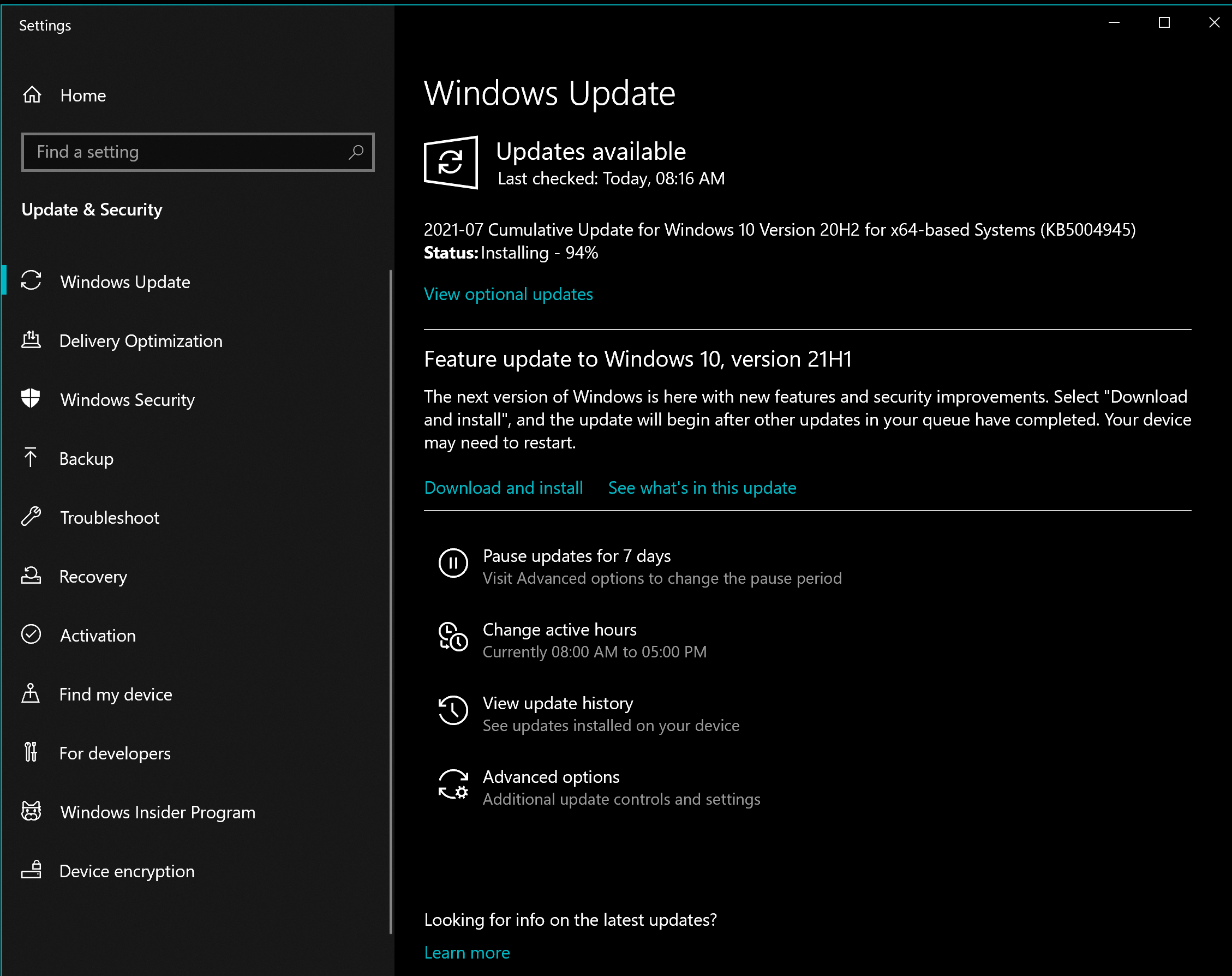
- Klikk Start på nytt nå
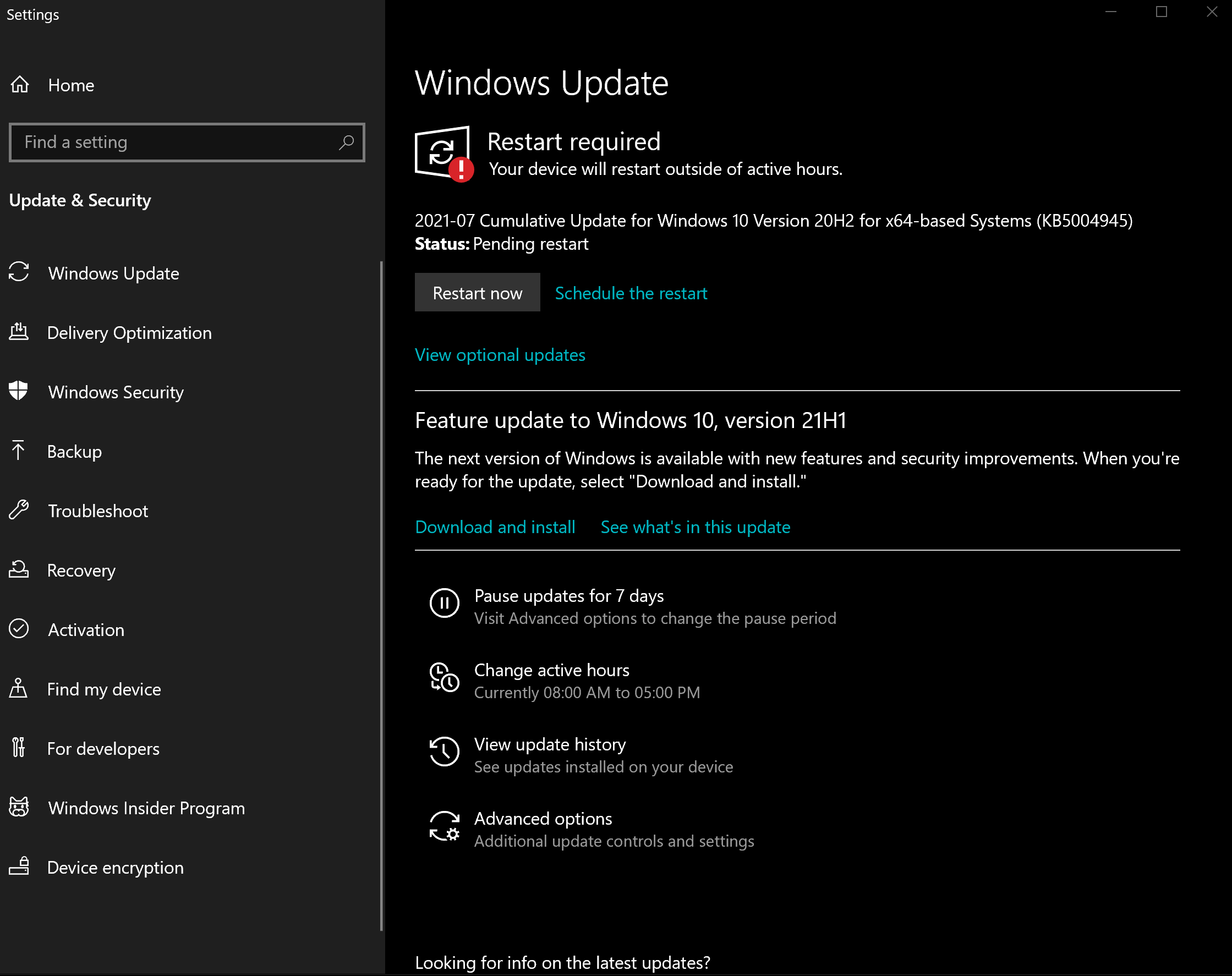
Du kan følge de samme trinnene som er presentert ovenfor, og installere Windows 10 versjon 21H1-funksjonen ved å klikke Last ned og installer.
Hvordan kan jeg fikse Print Spooler PrintNightmare uten å oppdatere?
Selv om det ikke anbefales at du følger denne banen, kan det være nyttig i tilfelle noen brukere, så her er de nødvendige trinnene for å kunne stoppe Print Spooler-tjenesten:
- trykk Vinn + X for å åpne undermenyen.
- Velge Windows PowerShell (administrator).
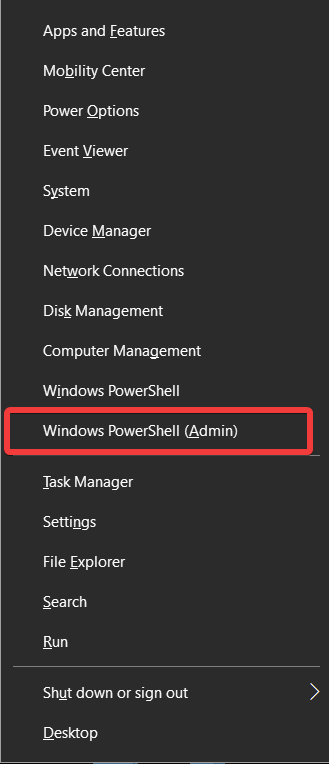
- Skriv inn følgende kommando i ledeteksten og kjør den ved å trykke Enter:
Stop-Service -Name Spooler -Force
- Deaktiver det helt ved å bruke følgende kommando:
Set-Service -Name Spooler -StartupType Disabled
- trykk Tast inn å kjøre kommandoen.
Å utføre disse trinnene vil sikre at Windows først vil deaktivere den ødelagte tjenesten, og den andre kommandoen vil stoppe den fra å kjøre ved oppstart av systemet.
Hvis du av en eller annen grunn vil tilbakestille disse endringene på et tidspunkt, kan du kjøre følgende kommandoer:
- Slik starter du tjenesten igjen:
Start-Service -Name Spooler - Slik lar du den kjøre ved oppstart av Windows:
-Navn Spooler -StartupType Automatic
Microsoft ber nå brukerne om å installere denne sikkerhetsoppdateringen og gjøre det beste for å holde privat innhold utilgjengelig for eksterne kilder.
Sikkerhet på nettet bør være en av de første tingene vi tenker på, og se hvordan disse truslene i stor grad kan påvirke både enkeltpersoner og selskaper.
Hvilke ekstra sikkerhetstiltak tar du for å beskytte dataene dine? Gi oss beskjed i kommentarfeltet nedenfor.
 Har du fortsatt problemer?Løs dem med dette verktøyet:
Har du fortsatt problemer?Løs dem med dette verktøyet:
- Last ned dette PC-reparasjonsverktøyet rangert bra på TrustPilot.com (nedlastingen starter på denne siden).
- Klikk Start søk for å finne Windows-problemer som kan forårsake PC-problemer.
- Klikk Reparer alle for å løse problemer med patenterte teknologier (Eksklusiv rabatt for våre lesere).
Restoro er lastet ned av 0 lesere denne måneden.